
3分で分かる!eumoアプリの概要
eumoアプリの構成について、アプリのメニュー「タイムライン」「ウォレット」「QR読取」「店舗検索」「マイページ」ごとに説明します。

タイムライン
「タイムライン」には以下の情報が時系列で表示されます。
・フォローした店舗の投稿、お知らせ
・フォローしたユーザーの投稿
・eumo事務局からのお知らせ

投稿の見方は以下の説明をご覧ください。

投稿画像(タップすると拡大します)
コメントの入力は、写真orコメントマークをタップすると入力できます。

ユーザーと相互フォローの状態になると、決済した店舗と利用通貨の種類がホーム画面でリアルタイムに表示されます。
※相互にフォローしている状態でなければ、自分又は相手の情報がタイムラインに出てくることはありません。
※決済金額は表示されません。表示される情報はユーザー名、決済店舗、決済通貨、決済時間です。
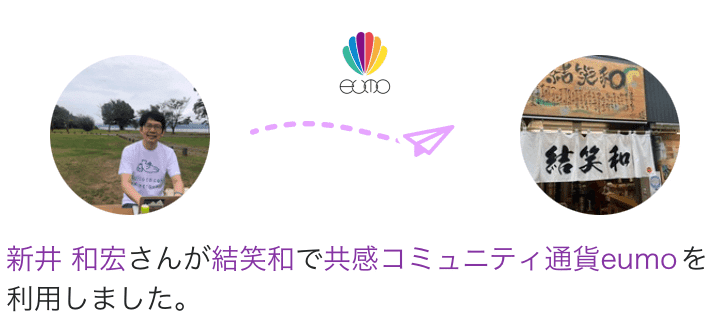
ウォレット画面
通貨毎の残高が表示されます。ウォレット画面に表示される通貨は、「コミュニティ」ページの「他の通貨を見る」から追加した通貨が表示されます。

※ウォレットでは、デフォルトで「共感コミュニティ通貨eumo」のみ表示されています。共感コミュニティ通貨eumo以外のコミュニティ通貨を利用する場合は、ウォレットを追加する作業が必要となりますので、ご注意ください。
ウォレットの追加方法は、以下マニュアルをご覧ください。
ウォレット内の各機能については、以下リンク先をご覧下さい
QR読取画面
「QR読取画面」を押すとカメラが起動しQRを読み取ることができます。
この画面で、チャージ・支払・個人間送金の受取QRの読み取りを行います。

端末内に保存されているQRコード画像を読み取りたい場合は、以下マニュアルをご覧ください。
チャージ・決済方法については以下のマニュアルをご覧ください。
店舗検索
加盟店を検索することができます。
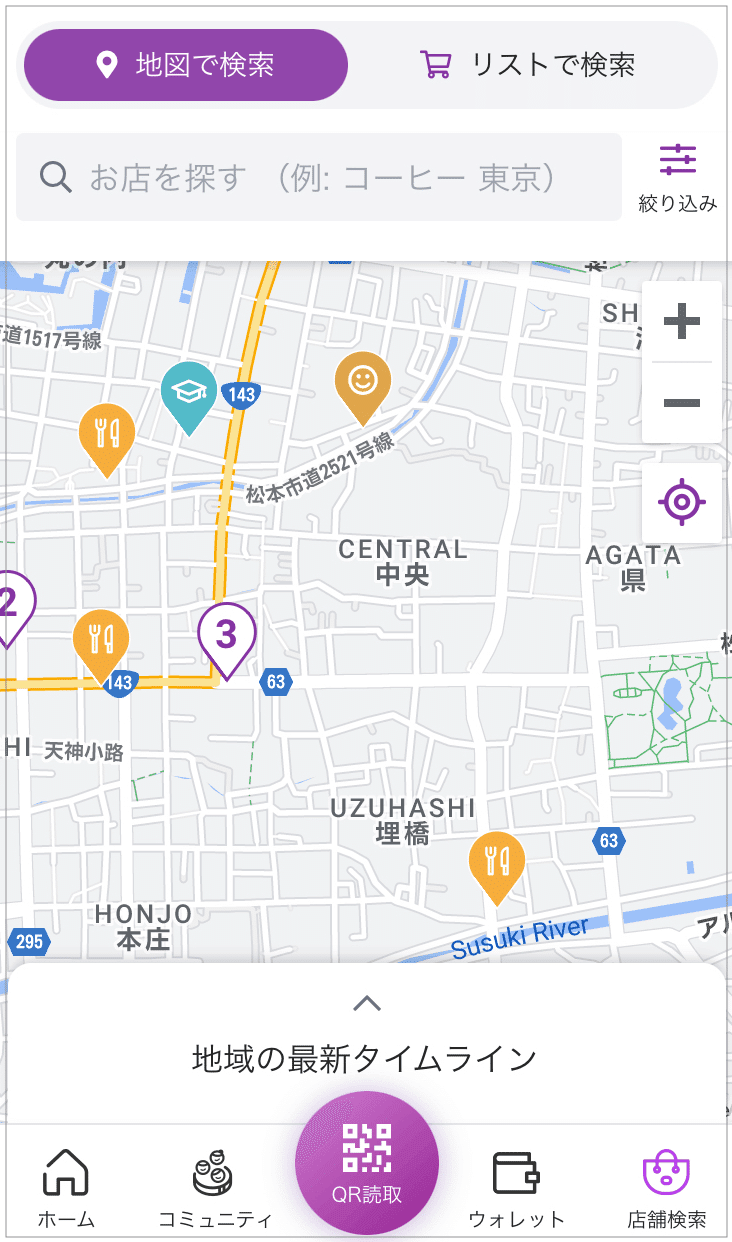
店舗検索画面の説明は以下マニュアルをご覧ください。
店舗ページ
店舗名をクリックすると、店舗の詳細画面が表示されます。

この画面で表示される情報は以下の通りです。
❶店舗名が表示されます
❷店舗の該当するジャンルが表示されます
❸「フォローする」ボタンを押すと、店舗の情報がホーム画面に流れてくるようになります
❹店舗で取り扱っている通貨が表示されます
❺店舗での現金チャージが可能かどうかが分かります
❻店舗へのコメントを投稿することができます
❼外部へ店舗情報のシェアが可能です
❽店舗をフォローしているユーザーが表示されます
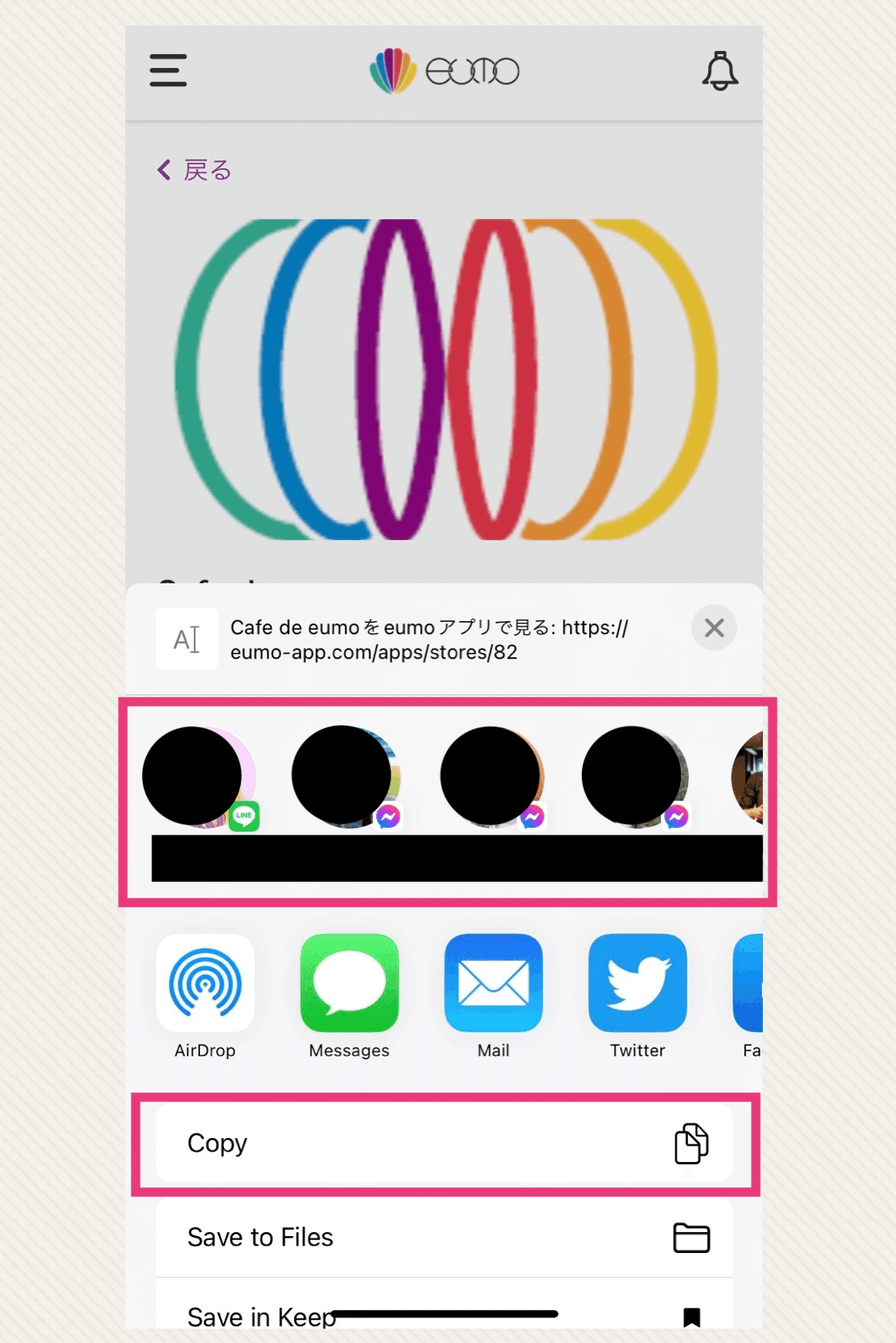
「店舗をシェア」を押すと、iPhoneの場合上記の画面が表示されます。コピーを押すとURLがコピーされるので、任意の場所に貼り付けることができます。メッセンジャーアプリをタップして共有することもできます。

Androidの場合、「店舗をシェア」を押すと上記の画面が表示されますので、「クリップボードにコピー」でURLをコピーするほか、その他メッセンジャーアプリをクリックするとそのままURLを送ることができます。
❾「店舗情報を全て見る」を押すと、店舗情報の詳細画面に遷移します
店舗ページを下にスクロールすると、店舗に関する情報、周辺にある加盟店が表示されます。さらにスクロールすると、ユーザーからの投稿、店舗からのお知らせページが表示されます。

店舗詳細ページ
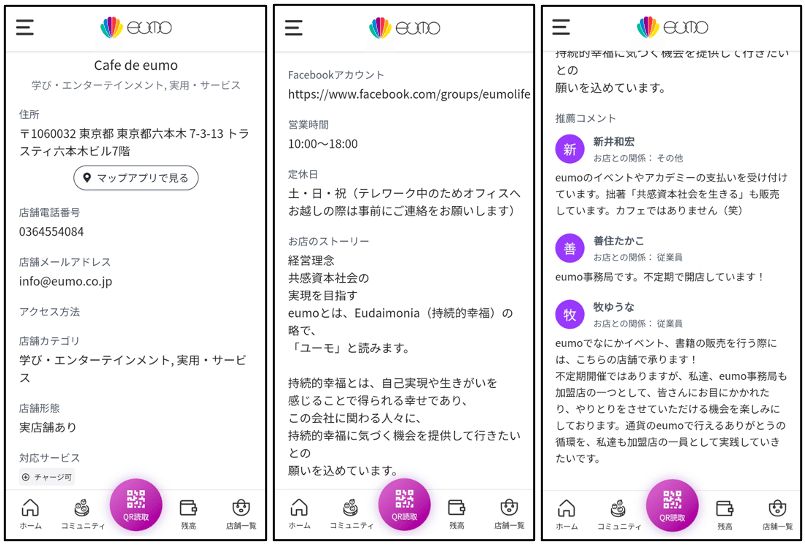
「お店のストーリー」には、各店舗の素敵な想いが込められておりますので、ぜひご覧ください!
「推薦コメント」では、加盟店登録時の推薦人コメントを見ることができます。
ドロワーメニュー画面
左上の三本線(ドロワーメニュー)を押していただくと、以下のような画面が表示されます。

1.ウォレットを確認する
ウォレットページに遷移します。
2.コミュニティ
コミュニティページに遷移します。
3.ユーザーを探す
キーワードを入力して、ユーザーを検索することができます。
4.フォロー済みユーザー
フォロー済みユーザーの一覧が表示されます。
5.フォロー済み店舗
フォロー済み店舗の一覧が表示されます。
6.eumoからのお知らせ
eumoからのお知らせを確認できます。
7.アプリについて
現在お使いいただいているアプリのパージョン、ユーザー情報、利用規約等をご確認いただけます。
8.管理画面への遷移(組織管理者・店舗管理者・コミュニティ管理者のみ)
こちらのメニューは、組織管理者・店舗管理者・コミュニティ管理者のみアクセルできるページとなっております。ログイン後の手順に関しましては、組織管理者・店舗管理者の方は以下マニュアルをご覧下さい。
9.全コミュニティ合計
現在の流通量、ギフト量が表示されます。
10.マイページをみる
ご自身のプロフィール確認・編集が可能です。
11 .承認情報
パスワードの変更ができます。
12 .登録したクレジットカード
登録済みのクレジットカードを確認できます。こちらから新規でクレジットカードをご登録いただく事もできます。
通知画面
未読のお知らせと、投稿へのコメントの返信があった際に、アプリ右上にあるベルマークに紫色の丸印がつきます。通知を全て確認すると紫色の丸印は消えます。
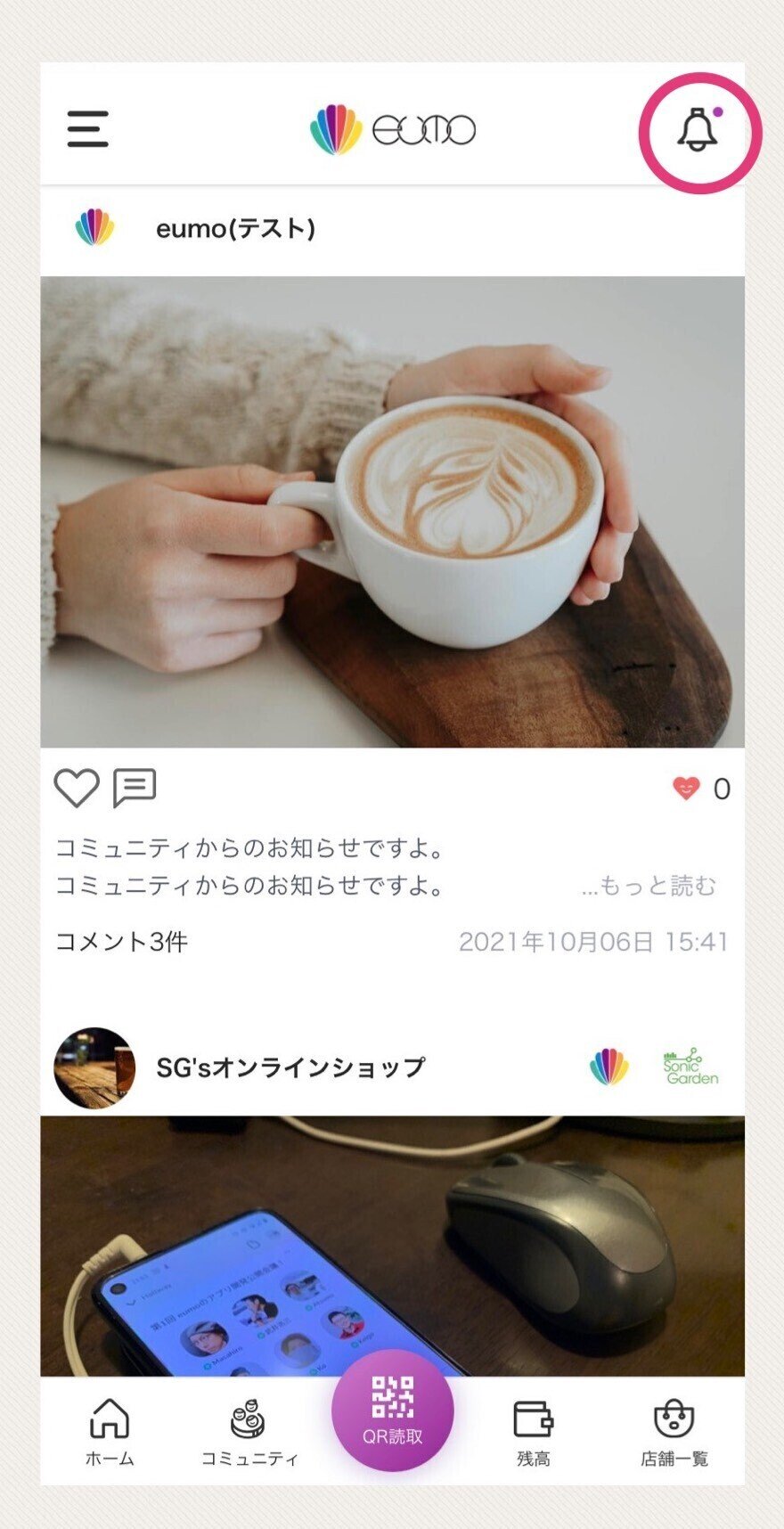
ベルマークをタップすると、以下の画面が表示されます。未読のお知らせは薄紫色で表示されます。タップすると、投稿ページに飛びます。

この記事が気に入ったらサポートをしてみませんか?
